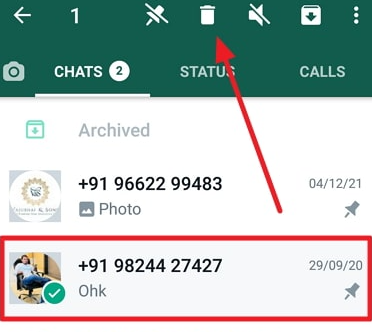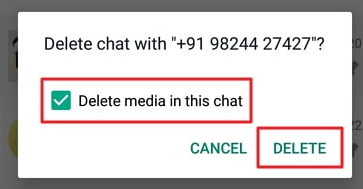両側からWhatsappの古いメッセージを削除する方法.
他の人がそれらを見たり、スペースを取りすぎたりすることを恐れて、ほとんどのテキスト会話を作成した直後に削除していた時期がありました. しかし、今では非常に多くのソーシャル メディア プラットフォームですべての会話をオンラインで行っているため、わざわざそれらを削除することはめったにありません。
実際、逆に、後で情報が必要になった場合に備えて、当分の間、会話を保存しておくことを好みます。 チャットを削除しない文化では、会話全体を削除するには特別な理由が必要になる場合があります。 理由が何であれ、ここで解決策を探しているのであれば、それはあなたにとって重要であるに違いないと確信しています.
このブログでは、全員の古い WhatsApp メッセージを削除するか、両側からすべての WhatsApp メッセージを削除できるかどうかについて説明します。
後で、WhatsAppから会話を削除したり、全員のメッセージを削除したりするために必要な手順についても説明します.
WhatsApp のこれらすべての機能の詳細については、最後までご覧ください。
Whatsapp の古いメッセージを両側から削除できますか?
私たちは皆、長い友情や関係が、もはや避けられない理由で終わりを迎えなければならないという、つらい状況を経験してきました。 そして、そのような事故が私たちに起こったとき、私たちの頭に浮かぶ最初の考えは、彼らとのすべての連絡先を削除することです.
これには、何年にもわたって交換したギフト、お互いに撮影した写真やビデオ、やり取りしたソーシャル メディア プラットフォームでの会話が含まれます。 そして、WhatsAppがお互いに最もよく話すプラットフォームである場合、WhatsAppの会話を削除することから始めたいと思うはずです.
ただし、この人とのWhatsAppメッセージを電話から簡単に削除できますが、それはどうですか? 彼らが同じことをすることをどのように確信できますか? 彼らがそれをまったくしたくない場合はどうなりますか? この会話を WhatsApp アカウントからも削除する方法はありますか?
まあ、両側からWhatsappメッセージの古いメッセージを削除することはできません. そして考えてみれば、それがいかに理にかなっているかわかります。 WhatsApp はすべてのユーザーのプライバシーを平等に尊重し、あるユーザーが別のユーザーのプライバシーを侵害することを絶対に許可しません。
したがって、その人に電話を要求して自分で会話を削除しない限り、誰かの古い Whatsapp メッセージを削除する方法は他にありません。
両側からWhatsappメッセージを完全に削除するにはどうすればよいですか?
ただし、相手の電話からは会話を削除できない場合がありますが、スマートフォンからは確実に削除できます。
WhatsApp で会話を削除しようとしていて、その方法について混乱している場合でも、心配しないでください。 私たちはそのお手伝いをするためにここにいます。 デバイスでWhatsAppの会話を削除するために使用できるXNUMXつの簡単な方法があり、それぞれについて説明します.
1.メソッド
الخطوة1: スマートフォンで WhatsApp アプリケーションを開きます。 WhatsAppチャットの画面にいることに気付くでしょう 見つけるには 削除したいチャットで
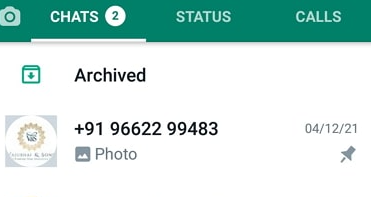
الخطوة2: このチャットを見つけたら、画面の上部に多数の新しいアイコンが表示されるまで長押しします。 これらの XNUMX つのシンボルの列で、バスケットのシンボルは左から XNUMX 番目です。 クリックして。
الخطوة3: これを行うと、画面にダイアログボックスが表示され、削除するかどうかを確認するよう求められます。
الخطوة4: このボックスには、次のメッセージもあります。 このチャットのメディアを削除します。 メディアを保持することに関心がない場合は、このメッセージの横にあるチェックボックスをオンにして、 削除 アクションを確認し、削除を続行します。
方法:2
الخطوة1: スマートフォンで WhatsApp アプリケーションを開きます。 画面内 チャット 、すべての会話のリストを下にスクロールします (逆の時系列順)。 このリストを参照して、削除する会話を見つけます。
または、画面上部の検索バーにその人の名前を入力して、より簡単に見つけることもできます。
الخطوة2: その人のチャットを見つけたら、それをタップして会話全体を画面上で開きます。
チャット画面で会話を開くと、画面の右上隅に XNUMX つのアイコンがあります。 ビデオ通話、音声通話 ، と設定。
フローティング メニューを開くには、一番隅にあるアイコンをクリックする必要があります。
الخطوة3: このリストには、実行可能なオプションが多数あります。 指定する必要があるのは後者です。 もっと。
そうすると、別のメニューに移動します。 ここで、XNUMX 番目のオプションは次のように述べています。 クリアチャット . それをクリックすると、前のセクションで説明したようなダイアログが表示されます。 このボックスをどうするかについてはすでに説明したので、追加の支援なしで簡単に実行できると想定しています。
結論:
本日、自分自身と関係する XNUMX 番目の当事者の会話を削除したい場合があるが、プラットフォームではそれができないことを知りました。 いくらやりたいと思っても、WhatsAppでしかできません。
私たちのブログには、会話全体を削除する手順と、全員のメッセージを削除する手順も含まれています。 最後に、全員のメッセージを削除する際の制限についても説明しました。 私たちのブログが問題の解決に役立った場合は、コメント セクションでお知らせください。